- Outeur Jason Gerald [email protected].
- Public 2024-01-31 09:30.
- Laas verander 2025-01-23 12:05.
Hierdie wikiHow leer u hoe u Tumblr op 'n rekenaar of mobiele platform kan gebruik. Tumblr is 'n sosiale media-platform wat teks- en beeldgebaseerde kreatiewe plasings, gemeenskapsinteraksies en vermaak in die algemeen ondersteun en lewer.
Stap
Deel 1 van 4: 'n Rekening skep
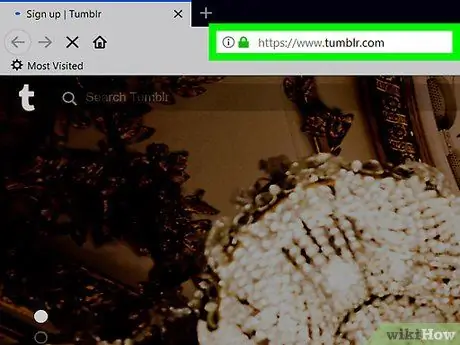
Stap 1. Maak Tumblr oop
Besoek https://www.tumblr.com/ in 'n webblaaier om die Tumblr -webwerf oop te maak.
- Tik op 'n mobiele toestel op die Tumblr -programikoon, wat soos 'n wit 't' op 'n donkerblou agtergrond lyk.
- As u nie die Tumblr -app op u toestel afgelaai het nie, kan u dit aflaai vir iPhone- en Android -platforms.
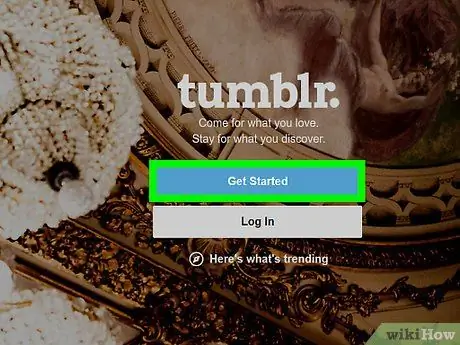
Stap 2. Kies Begin
Hierdie skakel is in die middel van die bladsy.
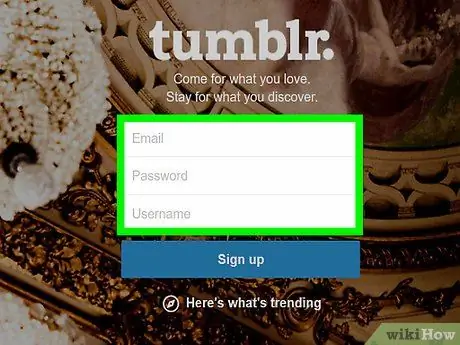
Stap 3. Voer die rekeninginligting in
Vul die volgende velde in:
- “ e-pos ” - Voer die e -posadres in wat u wil gebruik. U moet u e -posadres later verifieer, dus maak seker dat die e -posadres wat u ingevoer het, toeganklik is.
- “ wagwoord ” - Voer die wagwoord in vir die rekening wat u wil gebruik.
-
“ gebruikersnaam ” - Voer die gewenste gebruikersnaam in. Hierdie naam verteenwoordig u rekening en is sigbaar vir ander.
Op die tafelblad kan Tumblr 'n lys gebruikersname skep waaruit u kan kies
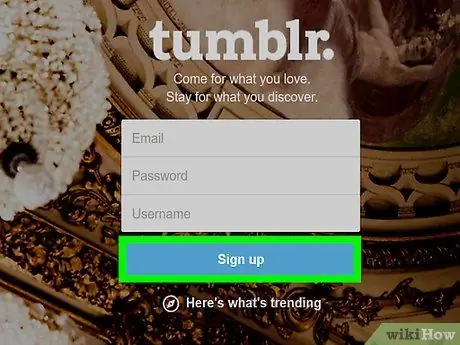
Stap 4. Klik op Teken in
Dit is onderaan die bladsy.
Raak in die foon " Volgende "In die regter boonste hoek van die skerm.
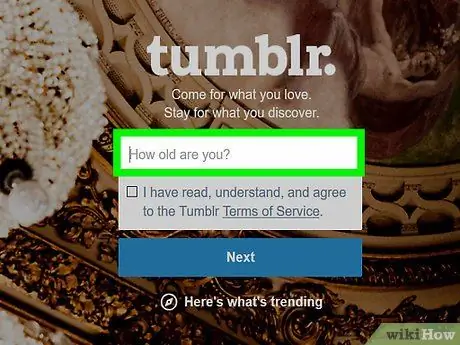
Stap 5. Voer u ouderdom in
Tik u ouderdom in die teksveld in die middel van die bladsy.
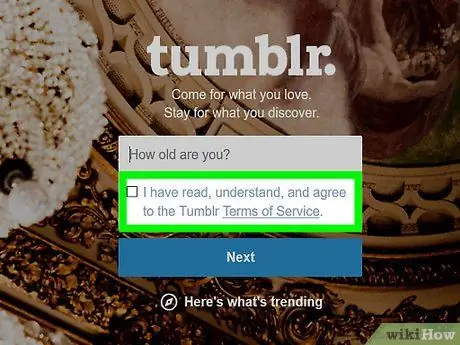
Stap 6. Merk die kassie "Ek het gelees …"
Deur dit te onderteken, stem u in tot die gebruiksvoorwaardes en gemeenskapsreëls wat deur Tumblr uiteengesit word.
Slaan hierdie stap oor vir mobiele programgebruikers
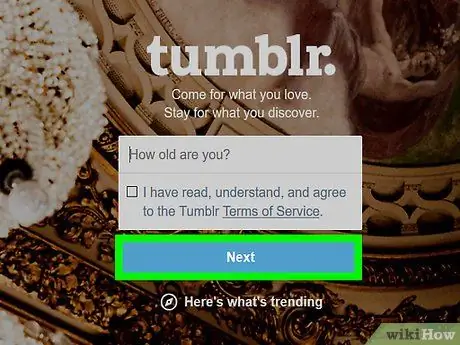
Stap 7. Klik op Volgende
Dit is onder die boks "Ek het gelees …".
Raak op die mobiele toestel " Volgende "In die regter boonste hoek van die skerm.
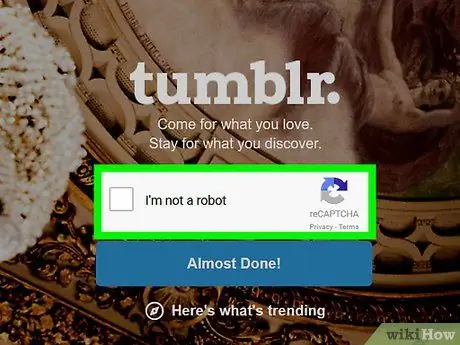
Stap 8. Voltooi die strooiposkontrole
Klik op die boks "Ek is nie 'n robot nie" en volg die aanwysings op die skerm. Gewoonlik moet u 'n spesifieke inhoud of voorwerp (bv. 'N motor) uit 'n reeks verwante beelde kies. Nadat u hierdie stap voltooi het, word u outomaties na die volgende stap geneem.
Slaan hierdie stap oor vir mobiele programgebruikers
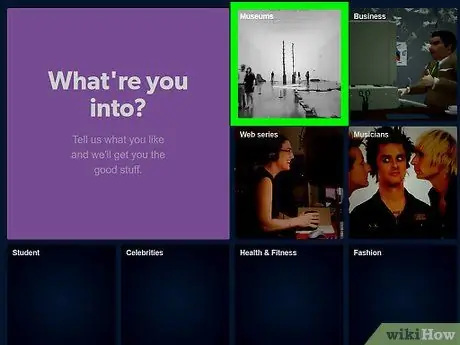
Stap 9. Kies die veld waarin u belangstel
Klik of tik (ten minste) op die vyf kategorieë inhoud wat u op u Tumblr -bladsy wil sien, en klik dan op die " Volgende "In die regter boonste hoek van die bladsy of skerm.
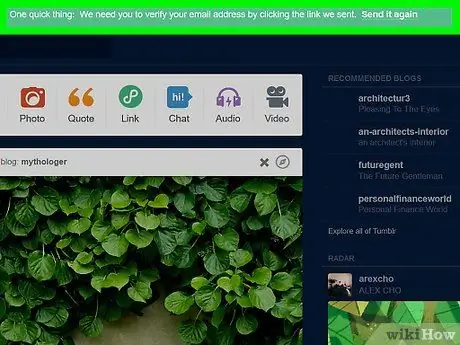
Stap 10. Verifieer die e -posadres
Die laaste stap in die proses om 'n Tumblr -rekening te skep, is om u e -posadres te verifieer. Om so te doen:
- Maak die posbus oop van die e -posadres wat vir u Tumblr -rekening geregistreer is.
- Kies 'n boodskap met die onderwerp "Verifieer u e -posadres" van Tumblr.
-
Kies knoppie Hierdie is Ek!
”Word in die hoofliggaam van die boodskap vertoon.
- Merk die kassie "Ek is nie 'n robot nie", voltooi nog 'n strooiposkontrole, klik " verifieer e-pos en klik " of, gaan na u kontroleskerm "(Slegs vir lessenaarwebwerwe).
Deel 2 van 4: Interaksie met poste
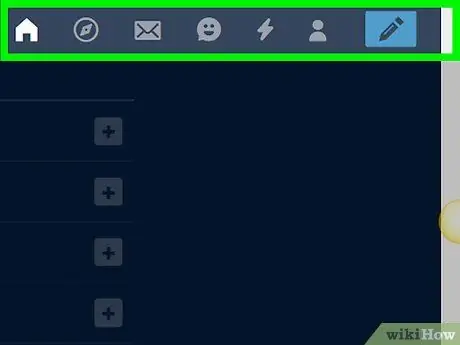
Stap 1. Gaan die Tumblr -dashboard of tuisblad na
U kan op die tuisvormige "huis" -knoppie op die Tumblr-bladsy (of onderaan die skerm vir die mobiele app) druk, wanneer u na die paneelbord wil terugkeer. Op hierdie bladsy kan u al die inhoud van u blog en die blogs wat u volg, sien.
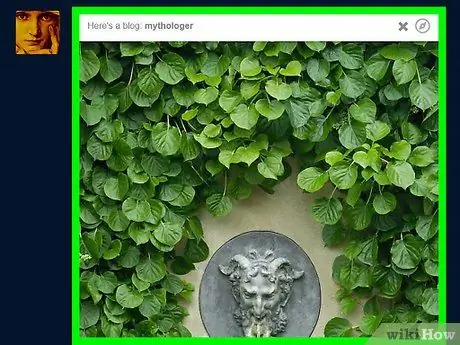
Stap 2. Soek die pos waarop u wil reageer
Blaai deur die paneelbord totdat u 'n plasing vind waarvan u wil hou, herlog of 'n boodskap.
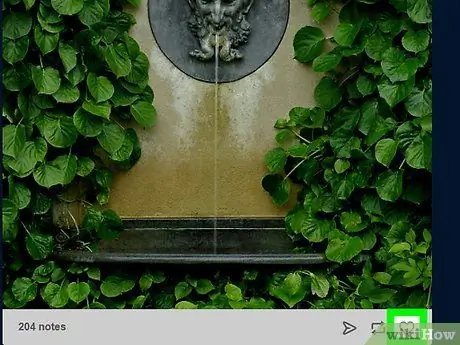
Stap 3. Hou van Tumblr -plasings
As jy van iemand se inhoud hou, kan jy op die hartikoon onder die plasing klik of tik om daarvan te hou. Die plasing sal ook bygevoeg word in die afdeling 'Hou van', sodat u dit later weer kan besoek as u wil.
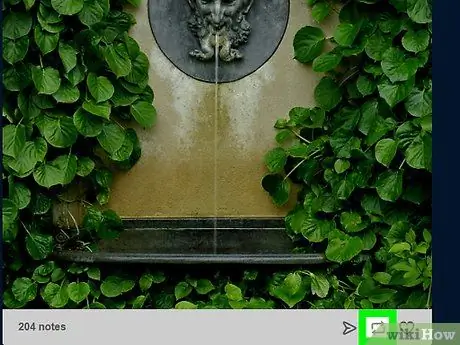
Stap 4. Herdeel die pos (herlog)
Om 'n plasing by u blog te voeg, klik of tik op die pyltjie -ikoon wat 'n reghoek onder die plasing vorm (links van die "Like" -knoppie), en klik dan op " Reblog "(Lessenaar) of raak" Post ”.
U kan opmerkings by plasings voeg voordat u dit weer na die blog oplaai. Om 'n opmerking by te voeg, klik of tik op die teksveld onder die plasing en voeg dan 'n opmerking by
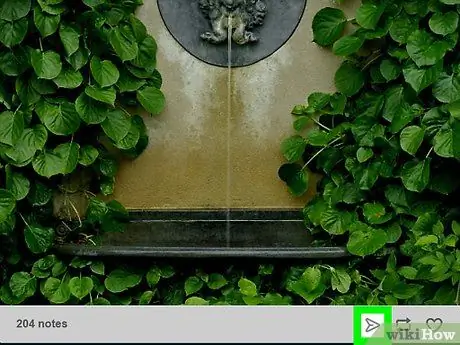
Stap 5. Stuur die inhoud in 'n direkte boodskap
U kan 'n pos na 'n ander gebruiker stuur deur op die ikoon van die papiervliegtuig onder die pos te klik, die gebruikersnaam van die ontvanger in die teksveld bo -aan die boodskapvenster in te tik en weer op die ikoon van die papiervliegtuig te klik.
Net soos wanneer u 'n plasing weer wil deel, kan u 'n opmerking by die boodskap voeg deur op die teksveld onder die pos te klik en die teks in te voer voordat u dit stuur
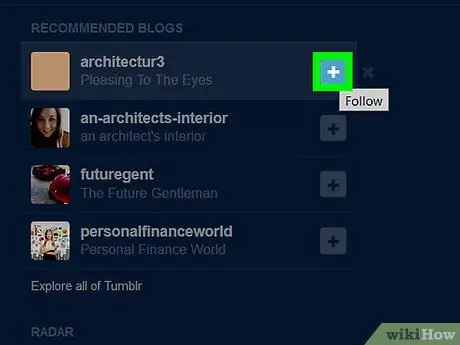
Stap 6. Volg die post skepper rekening
Klik op die profielfoto van die gebruiker wat die plasing gemaak het en kies " Volg ”Om dit by die volgende lys te voeg (" Volg "). Die inhoud van die gebruikers wat u indien, word op die paneelbord vertoon.
As u 'n spesifieke gebruiker wil volg, kan u dit soek deur op die teksveld bo -aan die paneelbord te klik (of op die vergrootglas -ikoon op die mobiele app te tik) en die gebruikersnaam in te voer. Kies daarna die toepaslike naam in die keuselys en klik op " Volg ”.
Deel 3 van 4: Hersiening van opgelaaide inhoud
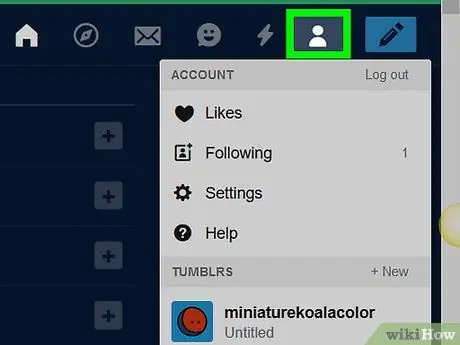
Stap 1. Maak die profielkieslys oop
Klik of tik op die menslike silhoeët-ikoon in die regter boonste hoek van die bladsy (lessenaar) of regs onder op die skerm (mobiele app). Op die tafelblad verskyn 'n keuselys nadat u op die silhoeët-ikoon geklik het.
Op die mobiele app word u na die afdeling 'POSTE' van die profielbladsy geneem
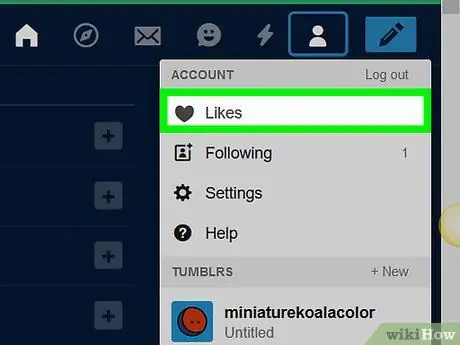
Stap 2. Kies Hou
Dit is bo-aan die keuselys (lessenaar) of onder die blogtitel (mobiele app).
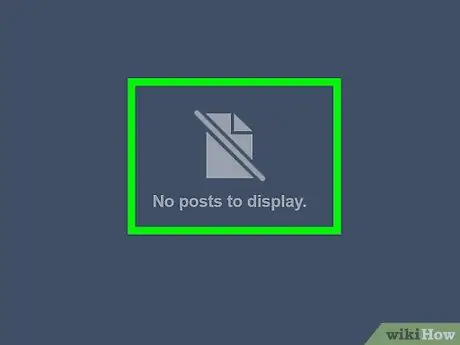
Stap 3. Hersien die plasings waarvan u hou
As u van 'n sekere plasing gehou het, sal dit op hierdie bladsy verskyn.
U kan 'n plasing wat u wil, uitvee deur die hartikoon wat bo die pos verskyn, aan te raak
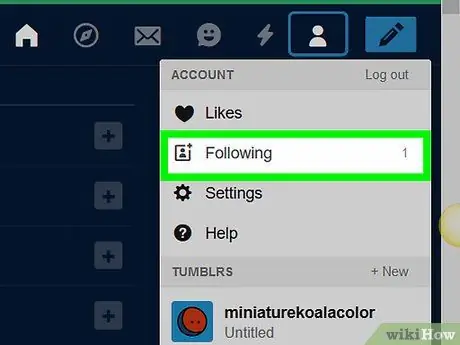
Stap 4. Hersien die gebruikers wat u volg
Maak die profielkieslys weer oop en kies " Volg " U kan 'n lys gebruikers volg wat op hierdie bladsy gevolg word.
Raak net die opsie "in die mobiele program" VOLGENDE "wat langs die oortjie is" LIKES ”.
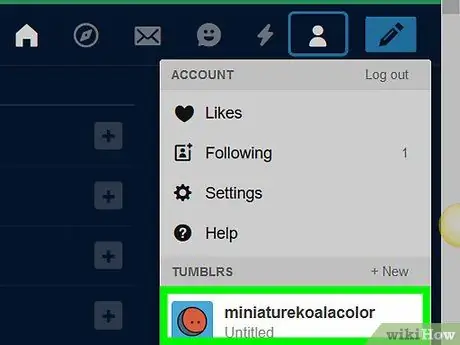
Stap 5. Besoek die afdeling "Plasings" van u profielbladsy
Gaan na die profielkieslys en klik op u gebruikersnaam in die keuselys.
Raak die skakel in die mobiele app " POSTE "Aan die linkerkant van die bladsy.
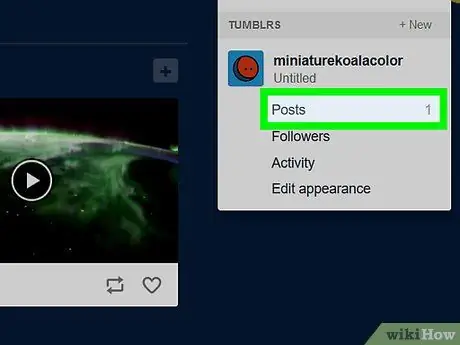
Stap 6. Hersien die inhoud wat u opgelaai het
Op hierdie bladsy word al die inhoud wat u geskep het, vertoon. As u nog geen plasings gemaak het nie, is hierdie bladsy leeg.
Deel 4 van 4: Poste maak
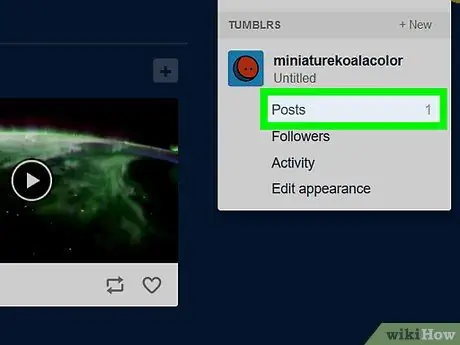
Stap 1. Maak seker dat u reeds op die "Posts" -bladsy is
U kan hier 'n plasing skep, of een uit die paneelbord skep.
Tegnies kan u ook plasings vanaf verskeie bladsye op Tumblr skep
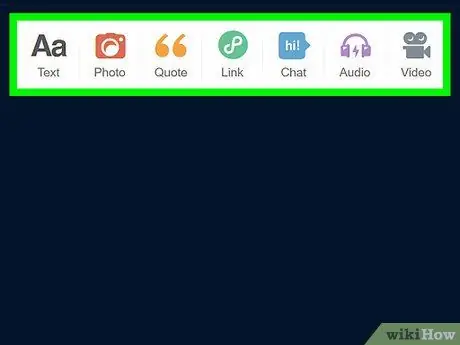
Stap 2. Bepaal die pos tipe
Op die tafelblad kan u bo -aan die bladsy sewe posopsies (met 'n ander kleur gemerk) sien. In die mobiele app moet u eers op die potloodikoon onderaan die bladsy tik. Die sewe tipes verskepings is:
- “ Teks ” - Slegs teksversending.
- “ Foto ” - Voorleggings van foto's (en moontlik teks).
- “ Aanhalings ” - Voorlegging van aanhalings en hul bronne.
- “ Skakel ” - Plasings wat geformateer is met 'n spesifieke skakel (bv." Www.google.com ") wat oopgemaak kan word vir toegang tot ander webwerwe.
- “ Gesels ” - Plasings in 'n gespreksformaat waarby twee of meer mense betrokke is.
- “ Oudio ” - Voorleggings in die vorm van klankopnames (bv. Musiek of podcasts).
- “ Video's ” - Video -voorlegging.
- “ GIF ”(Slegs beskikbaar op die mobiele app) - Dinamiese voorlegging van foto's (animasie).
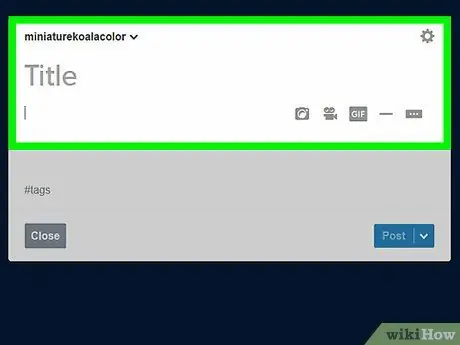
Stap 3. Skep jou pos
Die skeppingsproses sal verskil, afhangende van die tipe plasing wat u gekies het:
- “ Teks ” - Voer 'n titel in die" Titel "-veld in, en tik die posteks in die veld" U teks hier ".
- “ Foto ” - Kies 'n foto -oplaai -opsie, kies 'n foto en voer 'n beskrywing in (opsioneel). Op die mobiele app moet u toegang tot die kamera en fotogalery gee.
- “ Aanhalings ” - Voer 'n kwotasie in die kolom 'Aanhaling' in, en voer dan die bron van die aanhaling in die veld 'Bron' in.
- “ Skakel ” - Voer 'n titel vir die skakel in (slegs op mobiele programme), verskaf die skakel se webadres en voeg 'n beskrywing by (opsioneel en slegs op mobiele programme).
- “ Gesels ” - Tik die naam van die ontvanger in, gevolg deur 'n dubbelpunt (bv." Moeder: "), voer die dialoog in, skep 'n nuwe reël en herhaal dieselfde proses.
- “ Oudio ” - Voer die naam van die liedjie of klankgreep in, kies die klanklêer en voeg 'n beskrywing by (opsioneel).
- “ Video's ” - Kies 'n video -oplaai -opsie, kies 'n video, klik op die skakelaar 'Dit is my oorspronklike werk' (slegs op lessenaarwebwerwe) en voeg 'n onderskrif by (opsioneel).
- “ GIF "(Slegs op die mobiele app) - Kies die video wat u in 'n geanimeerde-g.webp" />Volgende ", Voeg teks by, raak die knoppie aan" Volgende, en raak die knoppie weer aan Volgende ”.

Stap 4. Laai u inhoud op
Klik of tik op die "Plaas" -knoppie in die onderste of regter boonste hoek van die plasing om dit by die blog te voeg. U plasings sal ook op u persoonlike kontroleskerm en volgers se dashboard gewys word.
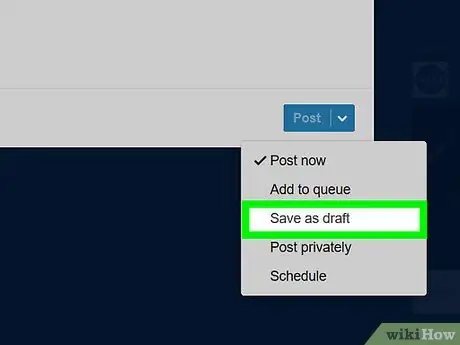
Stap 5. Stoor die pos as 'n konsep
U kan konsepvoorleggings stoor vir later voltooiing in die afdeling 'Konsepte' van u profiel. Moenie die knoppie kies nie " Post "As u die konsep wil stoor, maar volg hierdie stappe:
-
Desktop - Klik op die knoppie
wat langsaan is Post ", kies" Stoor as konsep en klik " Stoor konsep "In die regter onderste hoek van die pos. U kan ook konsepte op die Tumblr -webwerf vind deur op die ' Konsepte "Op die" Posts "-bladsy.
- Mobiele app - Tik op die ratikoon in die regter boonste hoek van die pos, tik op ' Stoor as konsep "In die keuselys en kies" Stoor as konsep "In die regter boonste hoek van die skerm. U kan konsepplasings op die mobiele app vind deur op die rat -ikoon in die regter boonste hoek van die 'Posts' -bladsy te tik en ' Konsepte ”.
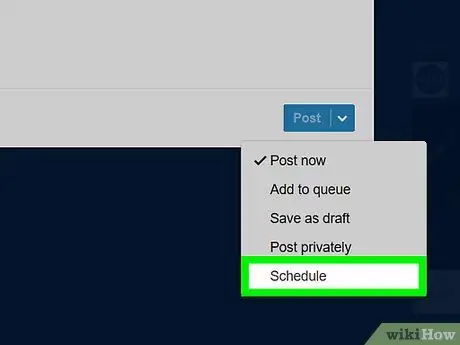
Stap 6. Beplan die oplaai van die plasing
Met hierdie funksie kan u inhoud oplaai as u nie toegang tot u Tumblr -rekening het nie. Om funksies in te stel:
-
Desktop - Klik op die knoppie
wat langs die " Post ", klik" Skedule ", Voer die gewenste tyd in en klik op" Skedule ”.
- Mobiele app - Raak die ratikoon bo -aan die pos, tik op ' Skedule ", Kies die tyd en raak" Skedule ”.
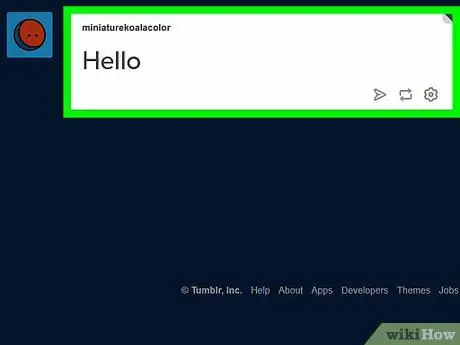
Stap 7. Hersien die plasing wat u opgelaai het
Keer terug na die afdeling 'Plasings' om al die plasings te sien wat u gemaak en opgelaai het.
U kan 'n plasing op hierdie bladsy verwyder deur die rat -ikoon (of asblik) onder die pos te kies en op " Vee uit 'wanneer gevra word.
Wenke
- Nadat u 'n Tumblr -rekening geskep het, kan u die tema verander of bladsye by u blog voeg om die voorkoms van u blog verder te verander.
- Post tagging is 'n maklike manier om te verseker dat gebruikers wat u nie volg nie, u opgelaaide inhoud kan sien.






